مراجعة MacClean 3: ما مقدار مساحة القرص التي يمكن تحريرها؟
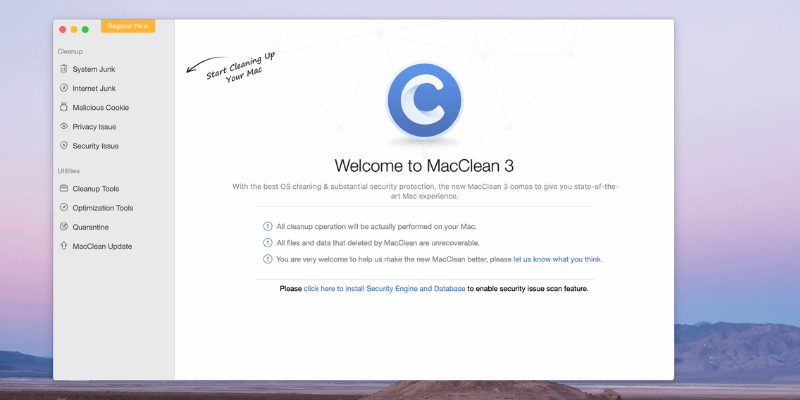
ماكلين 3
الملخص
iMobie MacClean هو تطبيق جيد لتحرير مساحة القرص الصلب على جهاز Mac الخاص بك. يقوم بذلك عن طريق تشغيل سلسلة من عمليات الفحص لإزالة ملفات النظام غير الضرورية والقمامة المحفوظة على الإنترنت. يمكنه أيضًا البحث عن البرامج الضارة ومعالجة عدد من مشكلات الخصوصية الثانوية. تمكنت من تحرير 35 جيجابايت على جهاز Mac الخاص بي ، وهو أمر مهم. يبدأ السعر من 29.99 دولارًا وهو أقل بكثير من بعض المنافسين. وهذا يجعله منافسًا لأولئك الذين يرغبون في تحرير مساحة على القرص الصلب مع الاحتفاظ ببعض النقود.
هل MacClean مناسب لك؟ إذا كنت جادًا بشأن صيانة جهاز Mac الخاص بك وتريد أفضل الأدوات في فئتها ، فقد تكون في وضع أفضل CleanMyMac X. ولكن إذا كنت ترغب بشدة في تحرير بعض مساحة التخزين ولا تثق في الهدايا المجانية ، فإن MacClean يعد ذا قيمة جيدة ، وأنا أوصي به. لا يحتاج كل شخص إلى تطبيق تنظيف Mac. إذا كان لديك الكثير من المساحة المتاحة وكان جهاز Mac الخاص بك يعمل بشكل جيد ، فلا داعي للقلق.
ما أحب: يمكن للتطبيق تحرير مساحة غيغابايت على محرك الأقراص الثابتة. كانت معظم عمليات المسح سريعة جدًا – فقط ثوانٍ. خيار تنظيف جميع ملفات تعريف الارتباط أو ملفات تعريف الارتباط الضارة فقط. الفحص السريع للفيروسات أمر جيد.
ما لا أحبه: فشل التطبيق في العثور على بعض الملفات القديمة الكبيرة. تعطل التطبيق عدة مرات. يمكن تحسين بعض أدوات المسح الإضافية.
ماذا تفعل MacClean؟
iMobie MacClean (ليس مفاجئًا) هو تطبيق يقوم بتنظيف جهاز Mac الخاص بك. ليس في الخارج ، ولكن في الداخل – البرنامج. تتمثل الفائدة الرئيسية للتطبيق في أنه سيستعيد مساحة القرص القيمة التي تستخدمها الملفات غير الضرورية حاليًا. سيتعامل أيضًا مع بعض المشكلات التي قد تعرض خصوصيتك للخطر.
هل MacClean آمن للاستخدام؟
نعم ، إنه آمن للاستخدام. قمت بتشغيل MacClean وتثبيته على جهاز MacBook Air الخاص بي. لم يعثر الفحص على فيروسات أو تعليمات برمجية ضارة.
تقوم عمليات مسح البرنامج بإزالة الملفات من جهاز الكمبيوتر الخاص بك. تم اختبار التطبيق بدقة ، ولا ينبغي أن يكون للعملية أي تأثير سلبي على جهاز Mac الخاص بك ، ولكني أوصيك بممارسة العناية الواجبة وإجراء نسخة احتياطية قبل استخدام البرنامج.
أثناء الاستخدام ، تعطل التطبيق عدة مرات. بينما كان محبطًا ، لم تؤذي الأعطال جهاز الكمبيوتر الخاص بي.
هل MacClean مجاني؟
لا ، ليس كذلك. قبل التسجيل والدفع مقابل البرنامج ، يكون إصدار التقييم المجاني محدودًا للغاية – يمكنه البحث عن الملفات ، ولكن لا يمكن إزالتها. على الأقل تحصل على فكرة عن مقدار المساحة التي سيوفرها لك التطبيق.
لشراء البرنامج ، انقر فوق Register Software واختر أحد الخيارات الثلاثة التالية:
- اشتراك لمدة عام واحد بقيمة 19.99 دولارًا (جهاز Mac واحد ، دعم لمدة عام واحد)
- ترخيص شخصي بقيمة 29.99 دولارًا (جهاز Mac واحد ، دعم مجاني)
- ترخيص عائلي بقيمة 39.99 دولارًا (ما يصل إلى خمسة أجهزة Mac للعائلة ، ودعم مجاني للأولوية)
اطلع على تحقق من أحدث معلومات التسعير هنا.
جدول المحتويات
لماذا تثق بي لمراجعة MacClean هذه؟
اسمي Adrian Try. أستخدم أجهزة الكمبيوتر منذ عام 1988 ، وأجهزة Mac بدوام كامل منذ عام 2009. لست غريباً على أجهزة الكمبيوتر البطيئة والمليئة بالمشكلات: لقد قمت بصيانة غرف الكمبيوتر والمكاتب وقدمت الدعم الفني للشركات والأفراد. لذلك قمت بتشغيل الكثير من برامج التنظيف والتحسين – خاصة لنظام التشغيل Microsoft Windows. لقد تعلمت بالتأكيد قيمة تطبيق التنظيف السريع والشامل.
لدينا أجهزة Mac في منزلنا منذ عام 1990 ، وعلى مدى السنوات العشر الماضية أو نحو ذلك ، كانت الأسرة بأكملها تعمل بنسبة 100٪ مع أجهزة كمبيوتر Apple والأجهزة. ظهرت المشكلات من وقت لآخر ، واستخدمنا مجموعة متنوعة من الأدوات لإصلاح المشكلات وتجنبها. لم أستخدم MacClean من قبل. الإصدار التجريبي من البرنامج محدود للغاية ، لذلك اختبرت تمامًا الإصدار الكامل المرخص.
في مراجعة MacClean هذه ، سأشارك ما أحبه وما لا يعجبني في التطبيق. يحق للمستخدمين معرفة ما هو منتج وما لا يعمل فيه ، لذلك كنت متحمسًا لاختبار كل ميزة بدقة. يعمل المحتوى الموجود في مربع الملخص السريع أعلاه كنسخة قصيرة من النتائج والاستنتاجات التي توصلت إليها. لقراءة التفاصيل!
مراجعة MacClean: ما فائدة ذلك بالنسبة لك؟
نظرًا لأن MacClean يدور حول تنظيف الملفات الخطرة وغير المرغوب فيها من جهاز Mac الخاص بك ، فسأقوم بإدراج جميع ميزاته عن طريق وضعها في الأقسام الخمسة التالية. في كل قسم فرعي ، سأستكشف أولاً ما يقدمه التطبيق ثم أشارك مقتطفاتي الشخصية. بالطبع ، من الأفضل دائمًا إجراء نسخ احتياطي لجهاز الكمبيوتر الخاص بك قبل تشغيل أدوات مثل هذه.
1. تنظيف الملفات غير الضرورية لتحرير مساحة على محرك الأقراص
منذ أن بدأت أجهزة Mac في استخدام محركات أقراص الحالة الصلبة بدلاً من تدوير محركات الأقراص ، تم تقليل مساحة التخزين بشكل كبير. كان أول جهاز MacBook Air خاصتي بسعة 64 جيجابايت فقط ، بينما كان جهاز MacBook Air الحالي سعة 128 جيجابايت. هذا جزء بسيط من تيرابايت الذي أملكه على جهاز MacBook Pro الخاص بي قبل عشر سنوات.
يمكن أن يساعدك تنظيف الملفات غير المرغوب فيها في نظام MacClean. سيؤدي ذلك إلى إزالة العديد من الملفات غير الضرورية من محرك الأقراص الثابتة والتي تستهلك مساحة بدون سبب وجيه ، بما في ذلك ملفات ذاكرة التخزين المؤقت وملفات السجل والملفات التي تركتها التطبيقات التي قمت بسحبها إلى سلة المهملات.
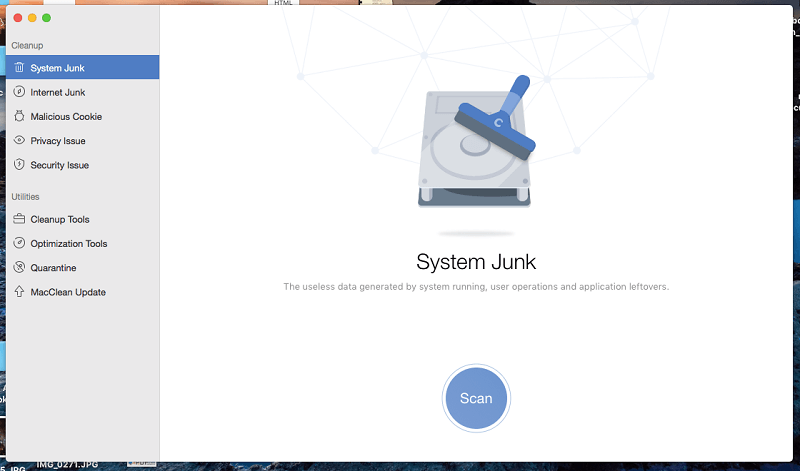
المسح بحثًا عن هذه الملفات سريع جدًا – أقل من دقيقتين على جهاز الكمبيوتر الخاص بي. ووجد أن ما يقرب من 15 غيغابايت من الملفات عديمة الفائدة تشغل مساحة. من ذلك ، 10 غيغابايت تركتها التطبيقات التي حذفتها. تم تحرير أكثر من 10٪ من محرك الأقراص الثابتة الخاص بي!
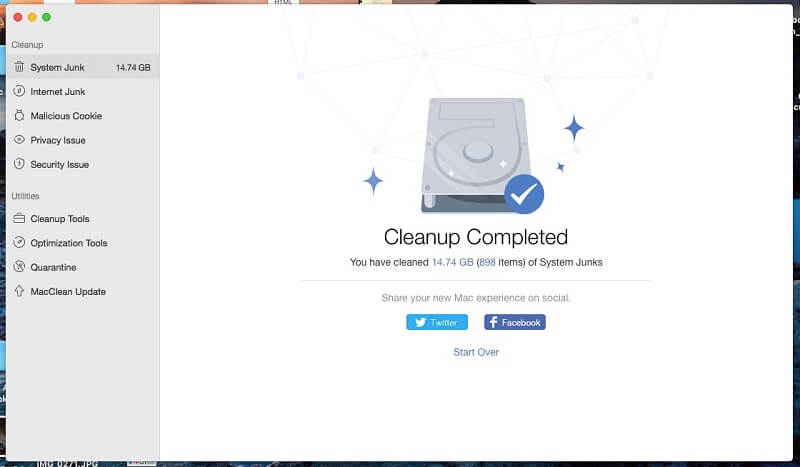
رأيي الشخصي: لقد كان منح نفسي مساحة تخزين إضافية تبلغ 15 جيجابايت سريعًا ، وهو بالتأكيد يستحق العناء. بعد أقل من أسبوع قمت بإجراء الفحص مرة أخرى ، وقمت بتنظيف 300 ميغا بايت أخرى. يجدر تشغيل هذا الفحص كجزء من صيانة الكمبيوتر الأسبوعية أو الشهرية.
2. تنظيف معلومات الإنترنت المحفوظة وسجلات محفوظات التطبيق
الخصوصية هي قضية مهمة. يمكن أن يساعد حذف معلومات الإنترنت المحفوظة وسجلات المحفوظات ، خاصةً إذا كان لدى الآخرين وصول مادي إلى جهاز الكمبيوتر الخاص بك.
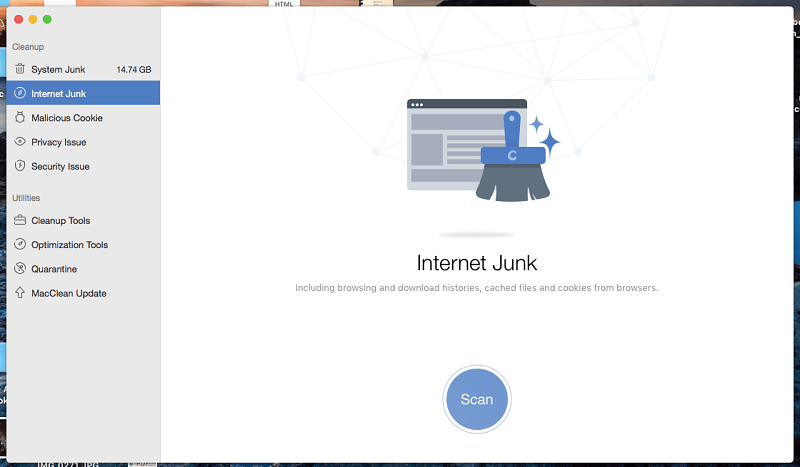
ماكلينز الإنترنت غير الهام يزيل التنظيف سجلات التنزيل والتصفح الخاصة بمتصفح الويب والملفات المخزنة مؤقتًا وملفات تعريف الارتباط. على جهاز الكمبيوتر الخاص بي ، استغرق الفحص أقل من دقيقة للعثور على 1.43 جيجابايت من الملفات غير المرغوب فيها التي يمكن تحريرها.
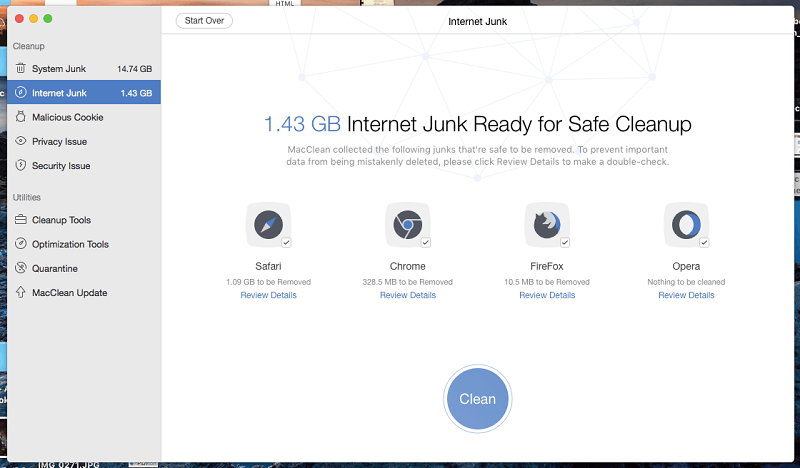
قد تقوم ملفات تعريف الارتباط بتخزين معلومات مفيدة ، بما في ذلك بيانات اعتماد تسجيل الدخول حتى لا تضطر إلى تسجيل الدخول إلى مواقعك في كل مرة. قد تجد أنه من الأفضل عدم حذفها. انقر فوق مراجعة التفاصيل وقم بإلغاء تحديد ملفات تعريف الارتباط. بدلاً من ذلك ، استخدم ملف ملف تعريف الارتباط الضار امسح (انظر أدناه) للتأكد من أنه لا يوجد شيء خطير يختبئ هناك.
يوفر قضية الخصوصية ستعمل عملية التنظيف على فحص جهاز الكمبيوتر الخاص بك بحثًا عن سجلات حول استخدام الملف الأخير ، ومستندات التطبيق الحديثة ، والسجلات الخاصة بالتطبيقات. لن تقوم الملفات بإخلاء مساحة كبيرة ، ولكنها تساعد في حماية خصوصيتك إذا كنت تشارك جهاز الكمبيوتر الخاص بك مع الآخرين.
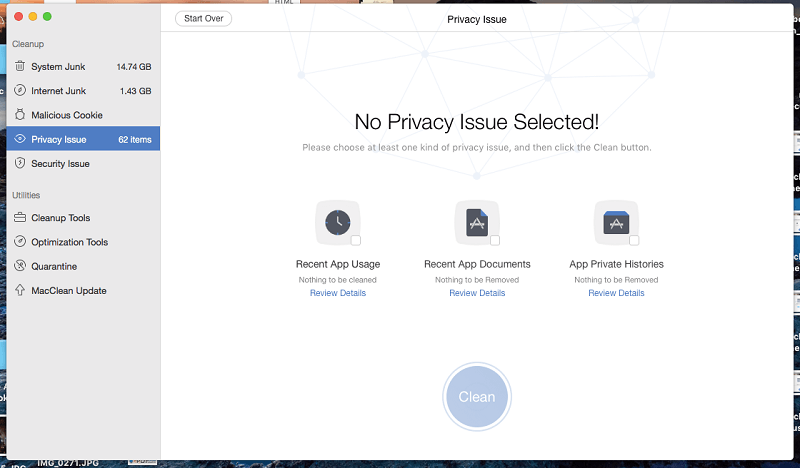
رأيي الشخصي: لن يؤدي تنظيف ملفات تعريف الارتباط وملفات السجلات إلى حماية خصوصيتك بطريقة سحرية ، ولكنه ذو قيمة ما. يعد فحص ملفات تعريف الارتباط الضارة (أدناه) خيارًا أفضل إذا كنت لا تريد حذف جميع ملفات تعريف الارتباط الخاصة بك.
3. تنظيف البرامج الضارة للحفاظ على أمان الكمبيوتر
تخزن ملفات تعريف الارتباط المعلومات من مواقع الويب وقد تكون مفيدة. تتعقب ملفات تعريف الارتباط الضارة نشاطك عبر الإنترنت – غالبًا للإعلانات المستهدفة – وتعرض خصوصيتك للخطر. يمكن لـ MacClean إزالتها.
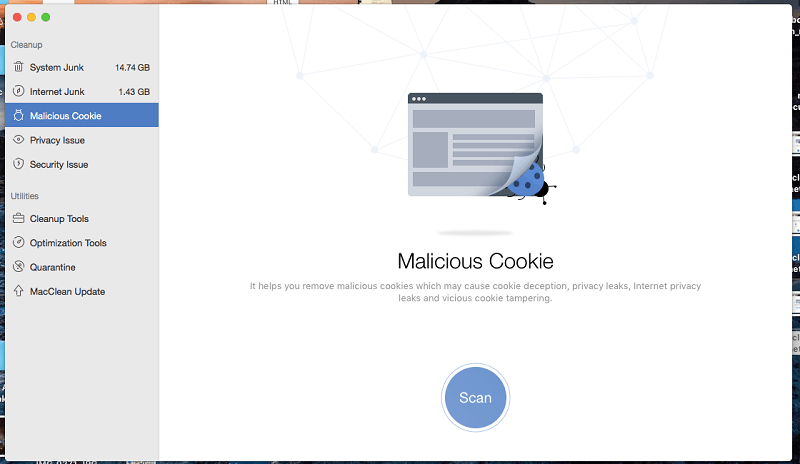
المسح بحثًا عن ملفات تعريف الارتباط هذه سريع جدًا ، وتشغيله مرة واحدة في الأسبوع سيبقي التتبع إلى الحد الأدنى.
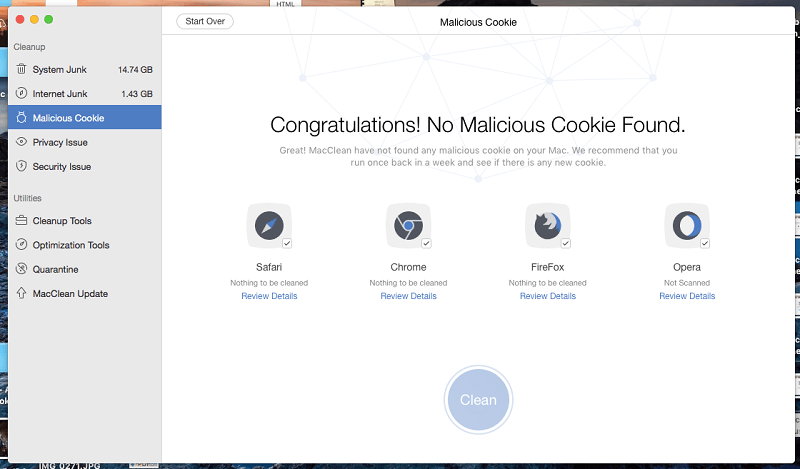
يوفر مشكلة أمنية يبحث ‘الفحص السريع’ في تطبيقاتك وتنزيلاتك بحثًا عن المخاطر المحتملة ، بما في ذلك الفيروسات. إنها ليست بهذه السرعة في الواقع واستغرقت حوالي 15 دقيقة على جهاز MacBook Air الخاص بي. لحسن الحظ ، لم يتم العثور على مشاكل.
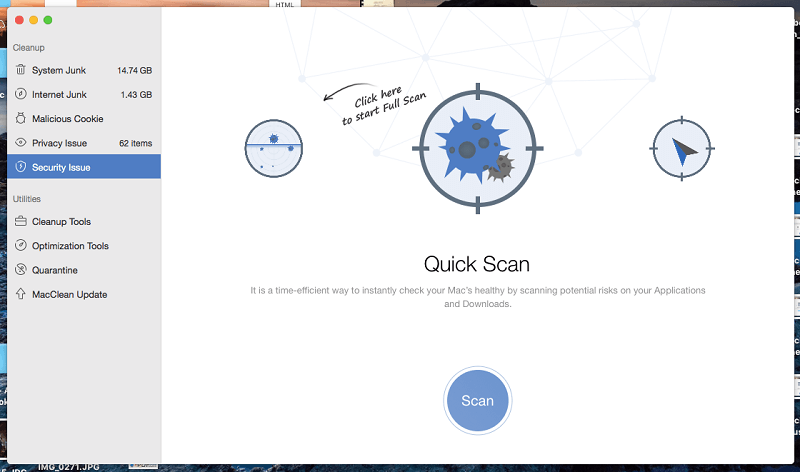
يوضح Nick Peers من Macworld UK أن MacClean يستخدم محرك فحص الفيروسات ClamAV ، والذي يعمل عند الطلب فقط. ‘إنه شامل ، ولكنه بطيء بشكل مؤلم (على عكس باقي التطبيق) ، ويربط MacClean أثناء التشغيل … هذا هو في الأساس محرك فحص ClamAV مفتوح المصدر ، والذي يعمل عند الطلب فقط – إنه شامل ، ولكنه بطيء بشكل مؤلم (على عكس بقية التطبيق) ، وربط MacClean أثناء التشغيل ‘.
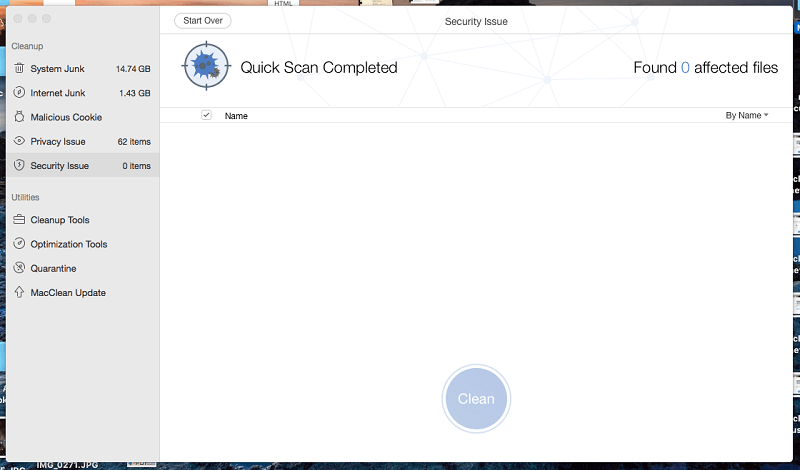
رأيي الشخصي: البرامج الضارة ليست مشكلة كبيرة لأجهزة الكمبيوتر التي تعمل بنظام macOS ، لكن هذا لا يعني أنك لست بحاجة إلى العناية. ستحافظ عمليات فحص البرامج الضارة في MacClean على جهاز الكمبيوتر الخاص بك نظيفًا وتوفر لك راحة البال.
4. أدوات تنظيف شاملة لتحرير مساحة أكبر
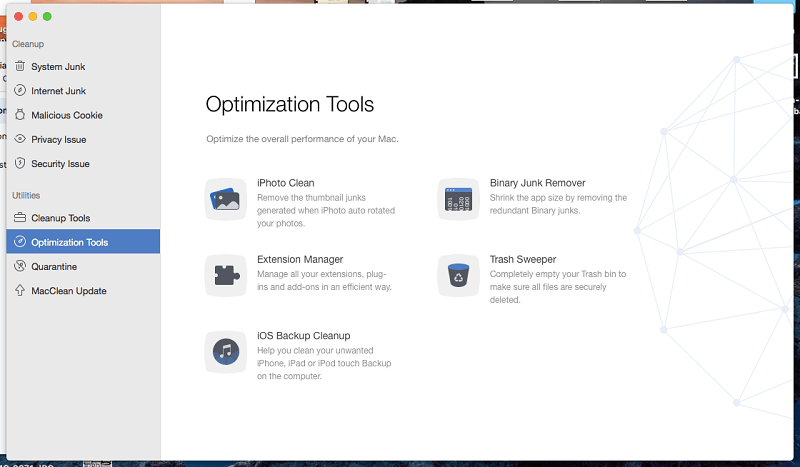
هل تقوم بتخزين ملفات كبيرة قديمة لم تعد بحاجة إليها؟ ماكلينز قديم وكبير سيساعدك فحص الملفات في العثور عليها. لسوء الحظ ، وجدت الأداة مصممة بشكل سيء.
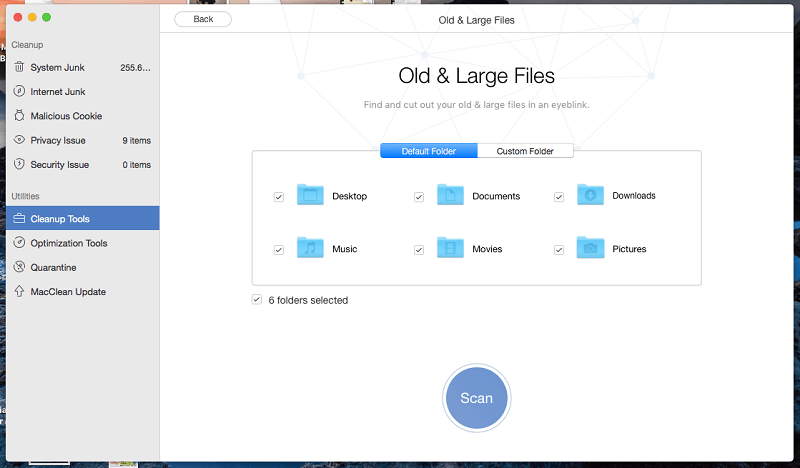
يبحث التطبيق عن أي ملف يزيد حجمه عن 10 ميغا بايت من أي عمر ، مرتبة حسب الاسم. من هناك يمكنك تضييق نطاق نتائج البحث عن طريق تحديد معايير إضافية.
لم تعمل هذه الميزة بشكل جيد بالنسبة لي. فيما يلي بعض الملفات القديمة الضخمة التي فشل MacClean في العثور عليها على جهاز Mac الخاص بي:
- عدد قليل من مقاطع فيديو AVI القديمة لابني التي التقطتها منذ سنوات. أعتقد أنه لا يبحث عن ملفات فيديو بهذا التنسيق.
- تصدير Evernote ضخم بحجم 9 جيجا بايت. أعتقد أنه لا يبحث عن ملفات ENEX أيضًا.
- بعض الملفات الصوتية الضخمة لمقابلة قمت بتسجيلها في GarageBand منذ سنوات وربما لم تعد بحاجة إليها.
- بعض الأغاني الكبيرة غير المضغوطة بتنسيق WAV.
كيف عرفت أن هذه الملفات الكبيرة موجودة على محرك الأقراص الثابتة عندما فشل MacClean في العثور عليها؟ لقد فتحت للتو Finder ، وانقر على All My Files ، وقمت بالفرز حسب الحجم.
واجهة هذه الأداة ليست مفيدة للغاية. يتم عرض المسار الكامل للملفات ، وهو طويل جدًا بحيث لا يمكن رؤية اسم الملف.
يتم تخزين العديد من ملفات اللغات على جهاز الكمبيوتر الخاص بك حتى يتمكن macOS والتطبيقات الخاصة بك من تبديل اللغات عند الحاجة. إذا كنت تتحدث الإنجليزية فقط ، فأنت لست بحاجة إليها. إذا كنت تعاني من نقص في مساحة القرص الصلب ، فاستعد تلك المساحة باستخدام MacClean ملف اللغة النظافة جديرة بالاهتمام.
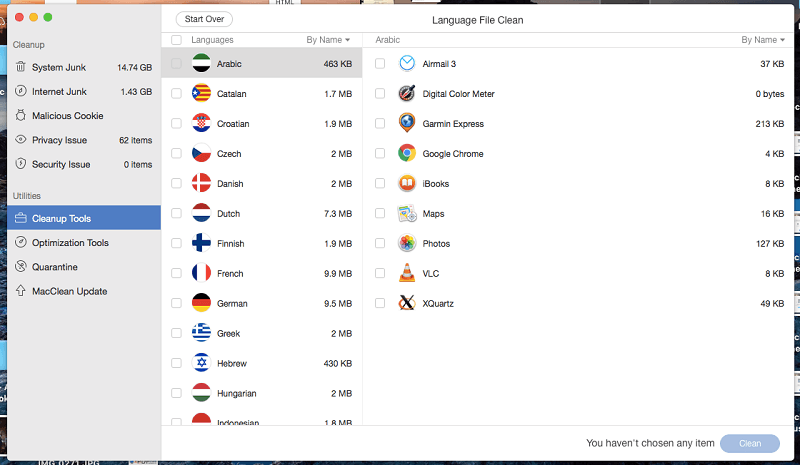
تعطل MacClean عدة مرات عند إجراء تنظيف لغوي. لقد ثابرت (واتصلت بالدعم) ، وفي النهاية أكملت التنظيف بنجاح.
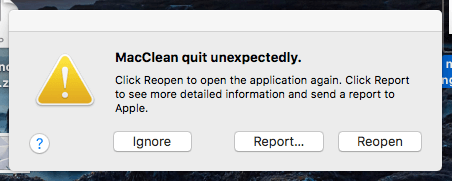
عندما تقوم بإلغاء تثبيت أحد التطبيقات عن طريق سحبه إلى سلة المهملات ، فمن المحتمل أنك تترك ملفات خلفك. يقوم MacClean’s App Uninstaller بإزالة التطبيق بكل الملفات المرتبطة به ، مما يؤدي إلى تحرير مساحة كبيرة على القرص الصلب.
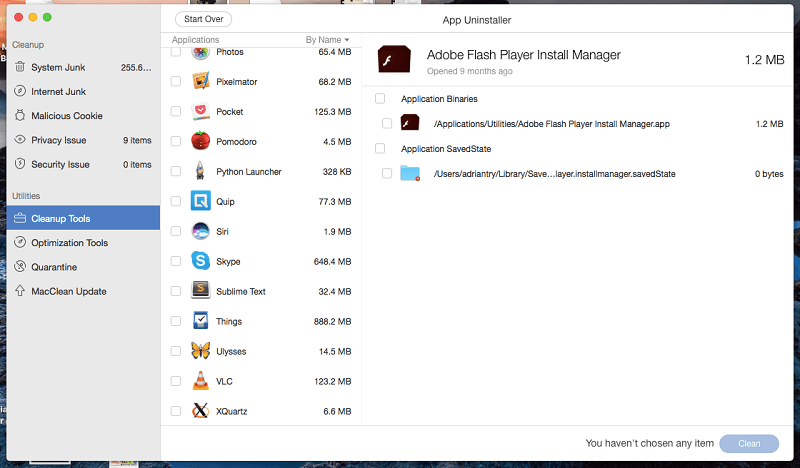
إذا قمت بالفعل بإلغاء تثبيت أحد التطبيقات عن طريق سحبه إلى سلة المهملات ، فسيساعدك تنظيف البريد العشوائي لنظام MacClean (أعلاه). علمت أنه عندما قمت بإلغاء تثبيت Evernote ، فقد تركت 10 جيجابايت من البيانات على محرك الأقراص الثابتة!
عادةً ما تكون الملفات المكررة مجرد مضيعة للمساحة. يمكن أن تظهر لعدة أسباب ، بما في ذلك مشاكل المزامنة. ماكلينز مكتشف التكرارات يساعدك في العثور على هذه الملفات بحيث يمكنك تحديد ما يجب فعله بها.
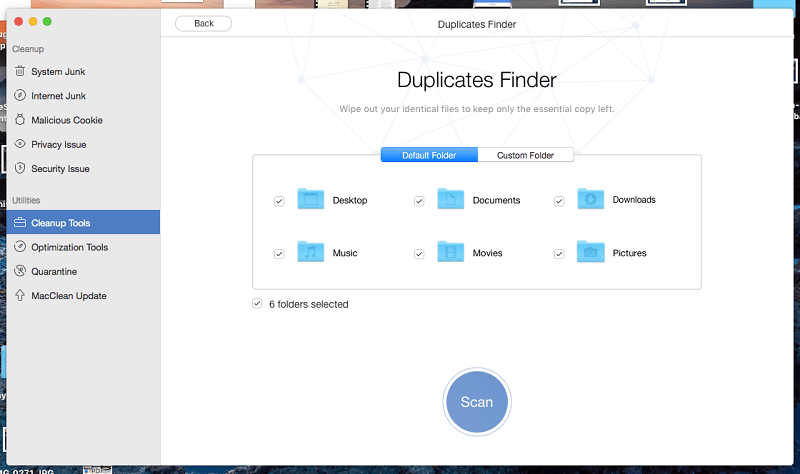
عثر MacClean على الكثير من الملفات والصور المكررة على محرك الأقراص الخاص بي. استغرق الفحص ما يزيد قليلاً عن خمس دقائق. لسوء الحظ ، في المرة الأولى التي أجريت فيها فحص MacClean ، تعطل جهاز الكمبيوتر وأعد تشغيله.
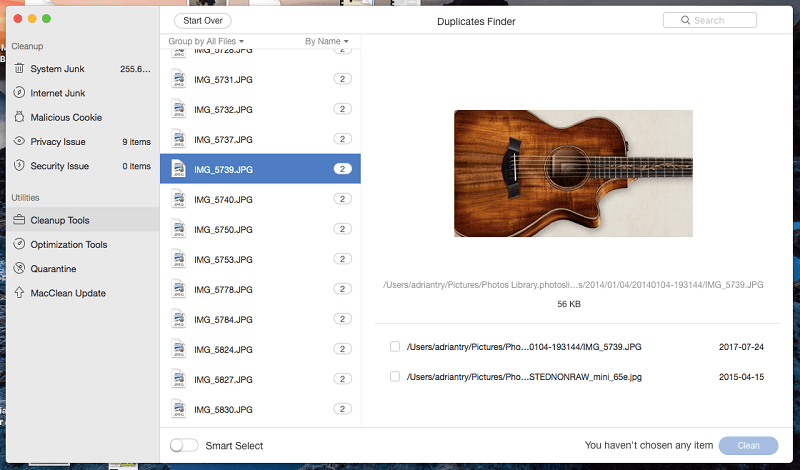
ستحدد ميزة التحديد الذكي الإصدارات التي يجب تنظيفها – استخدم هذا الخيار بعناية! بدلاً من ذلك ، يمكنك تحديد التكرارات المراد حذفها ، ولكن قد يستغرق الأمر وقتًا طويلاً.
يتضمن MacClean أيضًا ملف ممحاة الملف بحيث يمكنك حذف أي ملفات حساسة لا تريد استردادها بشكل دائم بواسطة أداة مساعدة لإلغاء الحذف.
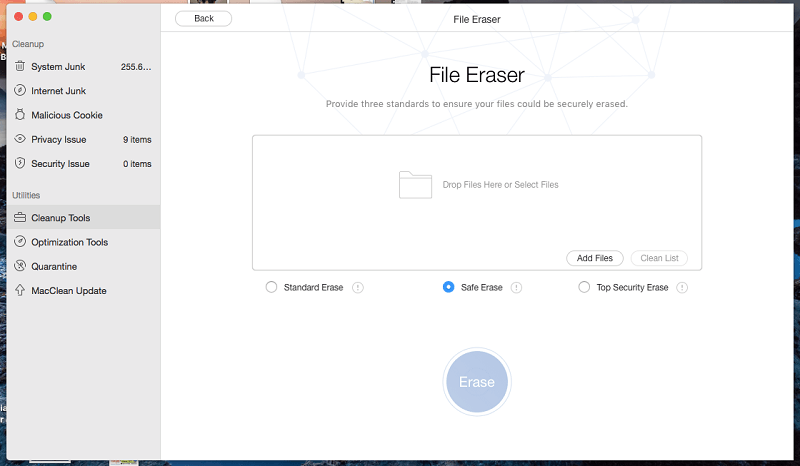
رأيي الشخصي: يبدو أن العديد من أدوات التنظيف هذه قد تم تثبيتها على التطبيق لأنها كانت فكرة جيدة. فهي لا ترقى إلى نفس جودة الميزات التي راجعتها سابقًا. ومع ذلك ، إذا كنت تستخدم MacClean بالفعل ، فإنها تقدم بعض القيمة الإضافية.
5. أدوات التحسين لتحسين أداء جهاز Mac الخاص بك
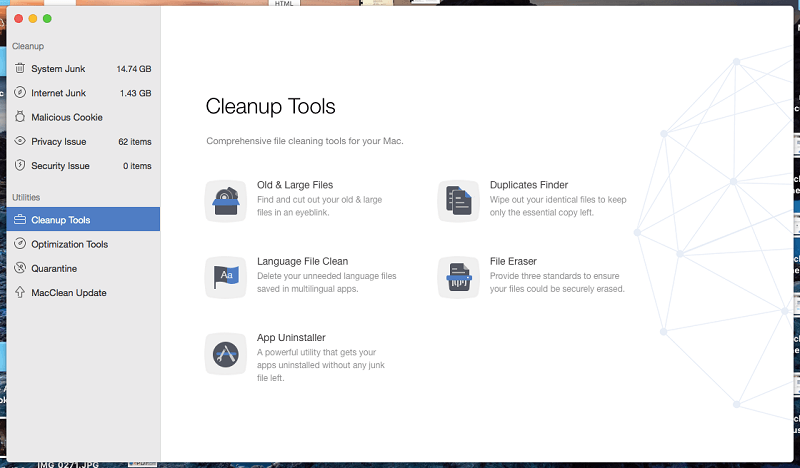
يزيل برنامج iPhoto Clean الصور المصغرة في مكتبة iPhoto الخاصة بك والتي لم تعد هناك حاجة إليها.
مدير الإرشاد يتيح لك إزالة أي ملحقات ، ومكونات إضافية ، ووظائف إضافية. من السهل أن تفقد مسارها ، وقد تستهلك بعض مساحة القرص الصلب. عثر MacClean على مجموعة من مكونات Chrome الإضافية على جهاز الكمبيوتر الخاص بي. بعض ما قمت بتثبيته منذ سنوات ولم أعد أستخدمه.
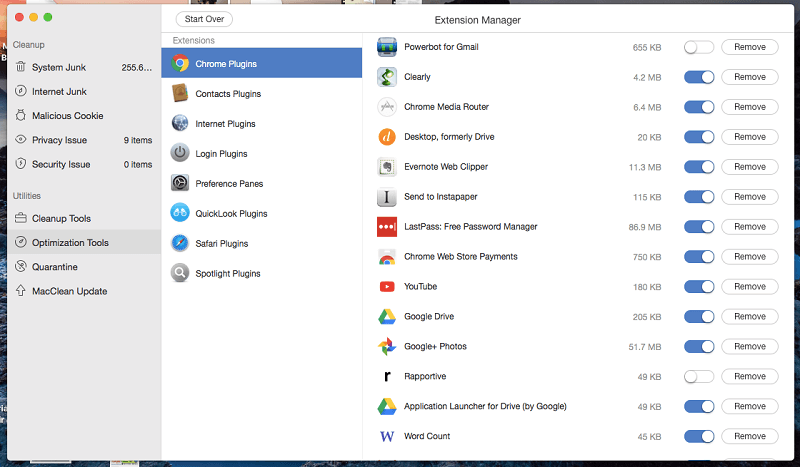
ما لم أفقد شيئًا ما ، تقوم بإزالة كل ملحق غير مرغوب فيه واحدًا تلو الآخر. بعد كل واحدة ، يتم عرض شاشة ‘تم التنظيف’ ، وتحتاج إلى النقر فوق ‘البدء من جديد’ للعودة إلى القائمة لإزالة الشاشة التالية. كان ذلك محبطًا بعض الشيء.
عندما تقوم بتوصيل iPhone أو iPod Touch أو iPad بجهاز الكمبيوتر الخاص بك ، سيقوم iTunes بعمل نسخة احتياطية منه. قد يكون لديك العشرات من ملفات النسخ الاحتياطي تشغل مساحة كبيرة جدًا على محرك الأقراص الخاص بك. تنظيف نسخة iOS الاحتياطية سيجد هذه الملفات ويمنحك خيار حذفها.
في حالتي ، تمكنت من تنظيف 18 جيجابايت ضخمة من النسخ الاحتياطية غير الضرورية من محرك الأقراص الخاص بي.
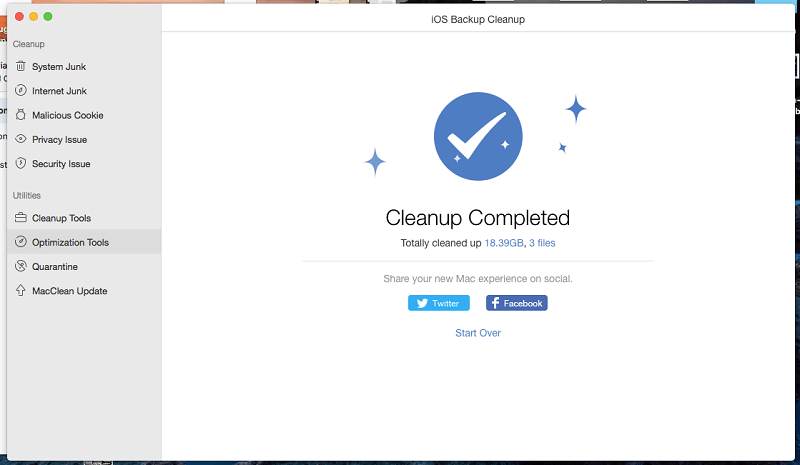
تحتوي بعض التطبيقات على إصدارات متعددة من نفسها ، على سبيل المثال ، إصدار لأنظمة تشغيل 32 بت والآخر لنظام 64 بت. ما عليك سوى واحد من هؤلاء ، وحذف الإصدار غير الضروري سيوفر مساحة. ثنائي مزيل المهملات سوف تفعل ذلك بالضبط.
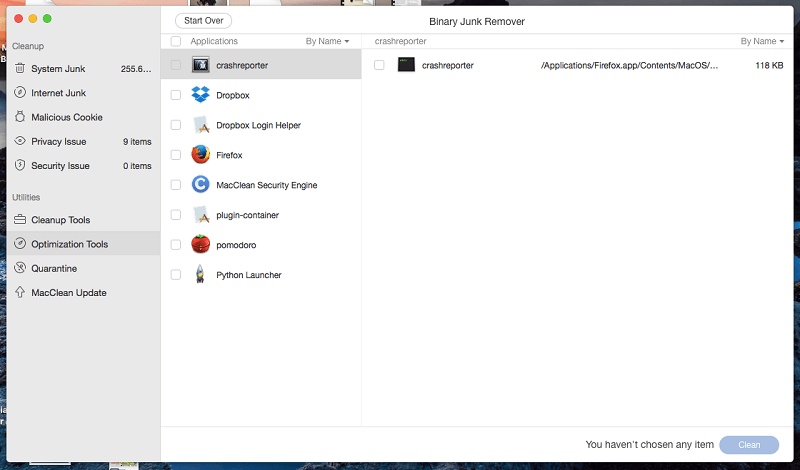
على جهاز MacBook Air الخاص بي ، وجد MacClean ثمانية تطبيقات يمكن تقليصها بهذه الطريقة ، وتمكنت من استعادة حوالي 70 ميغابايت.

يوفر كاسحة القمامة يفرغ سلة المهملات تمامًا بشكل آمن. لدي 50 عنصرًا في سلة المهملات ، ولكن الأداة تعرض الرسالة ‘لم يتم العثور على بيانات’.
رأيي الشخصي: أدوات التحسين ليست مصقولة مثل الميزات التي استعرضناها سابقًا ، لكنها تقدم بعض القيمة إذا كنت تستخدم بالفعل MacClean كجزء من روتين الصيانة الخاص بك.
الأسباب الكامنة وراء تقييماتي
الفعالية: 4/5
تمكن MacClean من تحرير مساحة تبلغ حوالي 35 جيجابايت من جهاز MacBook Air الخاص بي – حوالي 30٪ من إجمالي حجم SSD الخاص بي. هذا مفيد. ومع ذلك ، فقد تعطل التطبيق عدة مرات ، وفشل في العثور على بعض الملفات الكبيرة التي لم أستخدمها منذ فترة ، وواجهة أدوات التنظيف والتحسين الإضافية لا تتساوى مع بقية التطبيق.
السعر: 4.5 / 5
MacClean ليس مجانيًا ، على الرغم من أنه يقدم عرضًا توضيحيًا يوضح لك مقدار المساحة التي يمكنه تحريرها على محرك الأقراص الخاص بك. الخيار الأقل تكلفة الذي يبلغ 19.99 دولارًا هو أرخص من المنافسة ، وتوفر الخطة العائلية البالغة 39.99 دولارًا قيمة جيدة مقابل المال.
سهولة الاستخدام: 3.5 / 5
حتى وصلت إلى أقسام أدوات التنظيف وأدوات التحسين في التطبيق ، كان MacClean ممتعًا للاستخدام ، وكانت معظم عمليات الفحص سريعة جدًا. لسوء الحظ ، هذه الأدوات الإضافية لا ترقى إلى نفس مستوى بقية التطبيق ، ووجدتها محبطة بعض الشيء.
الدعم: 4/5
يشتمل موقع iMobie على أسئلة وأجوبة مفيدة وقاعدة معرفية على MacClean وتطبيقاتها الأخرى. عندما تحتاج إلى الاتصال بالدعم ، يمكنك إرسال بريد إلكتروني أو إرسال طلب على موقع الويب الخاص بهم. لا يقدمون الدعم عبر الهاتف أو الدردشة.
لقد قدمت طلب دعم بعد تعطل التطبيق عدة مرات عند محاولة تنظيف ملفات اللغة. تلقيت ردًا في غضون ساعتين فقط ، وهو أمر مثير للإعجاب.
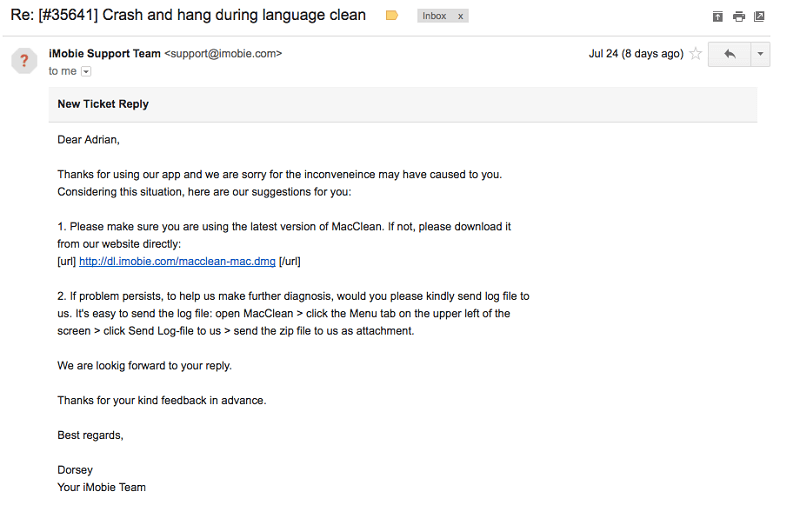
بدائل لماكلين
هناك العديد من الأدوات المتاحة لتنظيف ملفات Mac وتحرير مساحة القرص. فيما يلي بعض البدائل:
- MacPaw CleanMyMac: تطبيق كامل الميزات سيوفر لك مساحة على القرص الصلب مقابل 34.95 دولارًا في السنة. يمكنك قراءة ملفات مراجعة CleanMyMac X..
- سي كلينر: تطبيق شائع جدًا بدأ على Windows. تبلغ تكلفة الإصدار الاحترافي 24.95 دولارًا ، وهناك إصدار مجاني بوظائف أقل.
- BleachBit: بديل مجاني آخر سيوفر مساحة على محرك الأقراص الثابتة بسرعة ويحمي خصوصيتك.
يمكنك أيضًا قراءة مراجعاتنا التفصيلية لـ أفضل منظف ماك لمزيد من الخيارات.
في الختام
ماكلين 3 يعد بتنظيف جهاز Mac الخاص بك ، وتحرير مساحة القرص ، وحماية خصوصيتك ، وزيادة الأمان. يتفوق التطبيق في تحرير مساحة على القرص الصلب الخاص بك. من خلال إجراء سلسلة من عمليات المسح ، أعطتني 35 جيجابايت إضافية على جهاز MacBook Pro الخاص بي ، واستغرقت معظم عمليات المسح ثوانٍ فقط. ميزات الخصوصية والأمان للتطبيق مفيدة – ولكن بشكل هامشي فقط.
هل MacClean مناسب لك؟ يكون التطبيق أكثر قيمة عندما تنفد مساحة التخزين لديك. في هذه الحالة ، يمكنك تنزيل الإصدار التجريبي لمعرفة مقدار المساحة التي يمكنه تحريرها قبل شراء الإصدار الكامل.
لذا ، ما رأيك في مراجعة MacClean هذه؟ اترك تعليقا أدناه.
أحدث المقالات